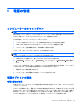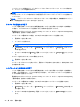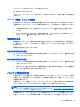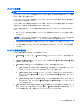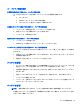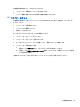HP Notebook Computer User Guide-Linux
ロー バッテリ状態の解決
外部電源を使用できる場合のロー バッテリ状態の解決
▲
以下のどれかのデバイスを使用してコンピューターを外部電源に接続します。
●
AC アダプター
●
別売のドッキング デバイスまたは拡張製品
●
HP からオプション製品として購入した電源アダプター
充電済みのバッテリを使用できる場合のロー バッテリ状態の解決
1. コンピューターの電源を切るか、ハイバネーションを開始します。
2. 放電したバッテリを充電済みのバッテリに交換します。
3. コンピューターの電源を入れます。
電源を使用できない場合のロー バッテリ状態の解決
●
ハイバネーションを開始します。
●
作業中のデータを保存してコンピューターをシャットダウンします。
ハイバネーションを終了できない場合のロー バッテリ状態の解決
ハイバネーションを終了するための十分な電力がコンピューターに残っていない場合は、以下の操作
を行います。
1. 放電したバッテリを充電済みのバッテリに交換するか、AC アダプターをコンピューターおよび
外部電源に接続します。
2. 電源ボタンを短く押して、ハイバネーションを終了します。
バッテリの節電
●
ネットワークに接続する必要がないときは無線接続とローカル エリア ネットワーク(LAN)接
続をオフにして、モデムを使用するアプリケーションを使用後すぐに終了します。
●
外部電源に接続されていない外付けデバイスのうち、使用していないものをコンピューターから
取り外します。
●
使用していない外付けメディア カードを停止するか、無効にするか、または取り出します。
●
ディスプレイの輝度を下げます。
●
コンピューターを使用していないときは、サスペンドまたはハイバネーションを開始するか、ま
たはコンピューターをシャットダウンします。
バッテリの保管
注意: 故障の原因となりますので、バッテリを温度の高い場所に長時間放置しないでください。
2 週間以上コンピューターを使用せず、外部電源から切り離しておく場合は、すべてのバッテリを取
り出して別々に保管してください。
バッテリ電源の使用
47